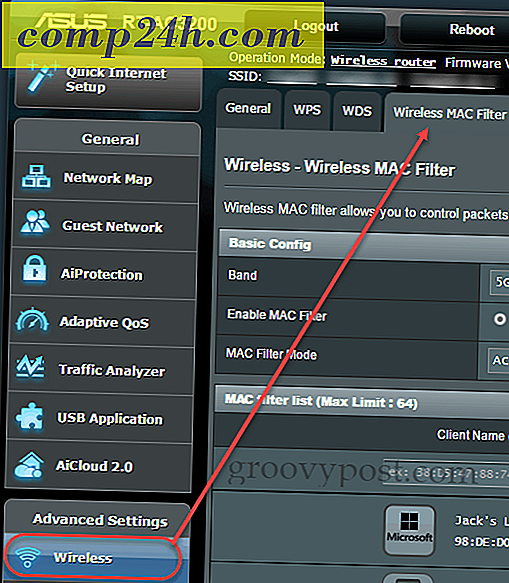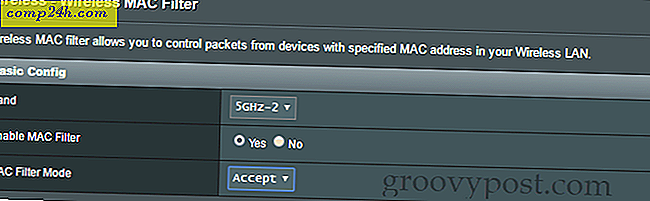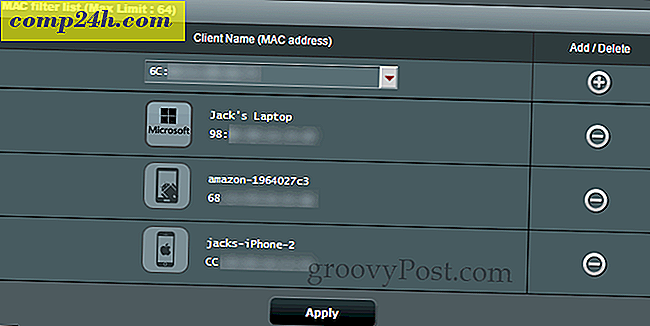MAC-filtering: apparaten op uw draadloze netwerk blokkeren [ASUS-routers]
Als u wilt voorkomen dat onbekende apparaten verbinding maken met uw draadloze router, is MAC-filtering uw antwoord. Een MAC-adres is een uniek fysiek adres dat is toegewezen aan elke netwerkinterface of NIC (netwerkinterfacecontroller) op uw apparaat. Hiermee kan uw apparaat communiceren op uw thuis- of bedrijfsnetwerk. Dit omvat uw computer, uw tablet, uw telefoon, uw Amazon Echo, uw Xbox en zelfs uw wasmachine, als deze verbinding maakt met uw netwerk.
Als het op uw netwerk praat, inclusief draadloze netwerken, heeft het een uniek MAC-adres dat nooit verandert.
Op een ASUS-router hebt u twee opties voor het gebruik van MAC-filtering.
- De acceptatiemodus is een witte lijst. U geeft aan welke apparaten mogen verbinden. Alle anderen zijn geblokkeerd.
- Weigermodus is een zwarte lijst. U geeft aan welke apparaten geen verbinding mogen maken. Alle anderen kunnen het netwerk gebruiken.
Een witte lijst is de veiligste, maar er is meer praktijkgericht beheer voor nodig, en u moet een uitgebreid overzicht hebben van alle apparaten die verbinding maken met uw draadloze router. Als u iets vergeet, bijvoorbeeld een Blu-ray-speler, een thermostaat of een webcam, werkt dit niet.
Als het een tijdje geleden is dat je je MAC-filterwhitelist hebt geconfigureerd en je problemen hebt met een nieuw apparaat, vergeet je de extra stap van het toevoegen van het nieuwe MAC-adres aan je filterregels. Persoonlijk adviseer ik een witte lijst voor een aparte band die je hebt ingesteld voor kinderen of frequente bezoekers. Dit kan worden gebruikt in plaats van of in aanvulling op een draadloos gastnetwerk.
Om eerlijk te zijn, ik weet niet zeker waarvoor je een zwarte lijst zou gebruiken, dat kun je ook niet doen met een wachtwoord vanuit een beveiligingsstandpunt. Voor ouderlijk toezicht kan een zwarte lijst u helpen internettoegang toe te staan op een laptop, maar niet op een spelconsole, denk ik?
Dit is wat u doet om ofwel draadloze MAC-filtering in te stellen in de acceptatiemodus of de afwijzingsmodus op een Asus Router.
- Meld u aan bij uw router door naar http://router.asus.com te gaan
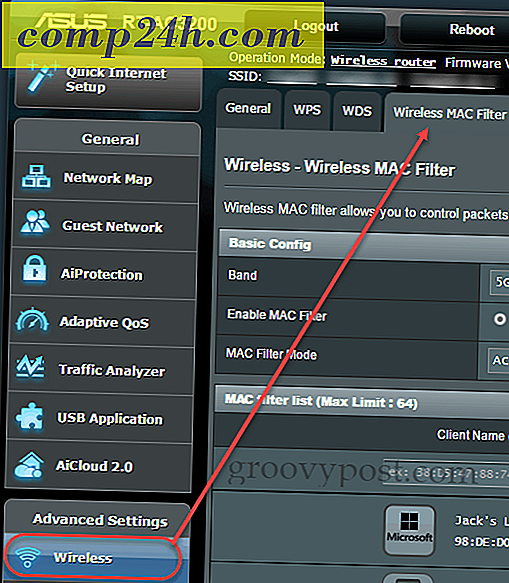
- Selecteer een band als u een multi-bandrouter hebt.
- Selecteer Ja voor "Mac-filter inschakelen".
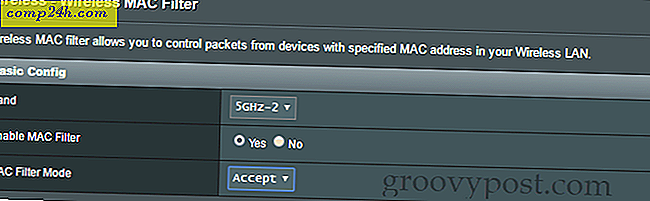
- Kies in het volgende venster een apparaat uit de kolom Client Name (MAC-adres). Als u het apparaat al op het netwerk hebt aangesloten, wordt dit automatisch in de lijst weergegeven. Anders moet u het MAC-adres handmatig invoeren.
- Klik op het plusteken in de kolom Toevoegen / Verwijderen
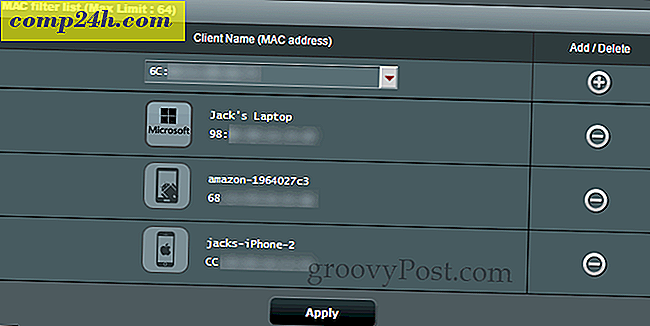
Dat is alles! Als u nu kiest om de acceptatiemodus te gebruiken, maken alleen de apparaten die u hebt opgegeven verbinding. Als u de weigermodus hebt gebruikt, worden apparaten die u hebt opgegeven, geblokkeerd.
Als u probeert verbinding te maken met het netwerk vanaf een apparaat dat is gefilterd, werkt dit gewoon niet. U ontvangt geen foutmeldingen of blokkeert waarschuwingen.
Hoe gebruik je MAC-filtering op je router? Laat het ons weten in de comments.